电脑桌面打不开怎么办
发布时间:2017-05-15 13:41
在平时的日常生活里,有时候我们使用电脑会遇到电脑桌面打不开的问题,该如何解决电脑桌面打不开这个难题呢?下面是小编收集的关于电脑桌面打不开的解决步骤,希望对你有所帮助。
电脑桌面打不开的解决步骤
双击打开桌面上“我的电脑”图标,单击菜单栏的“工具”,弹出的快捷菜单单击“文件夹选项”

切换到“查看”选项卡,在高级设置列表框中去掉“隐藏受保护的操作系统文件(推荐)”复选框,并选择“显示所有文件和文件夹”,设置完成后单击“确定”按钮
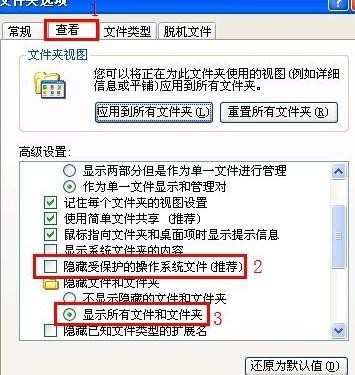
然后到每个磁盘的根目录下看看有没有“autorun.inf”隐藏文件,如果有则鼠标右键删除
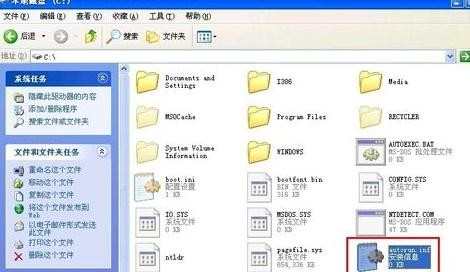
另外可以单击“开始”菜单,单击“运行”命令,在“打开”框中键入“regedit”命令,单击“确定”按钮

打开注册表编辑器窗口,在左侧的注册表树依次展开到以下分支
HKEY_CLASSES_ROOT.exe

确保右边窗口默认值的参数为“exefile”
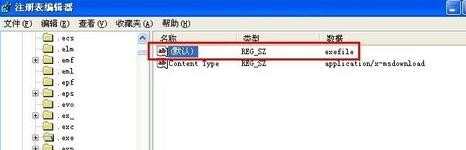
接着再定位到以下分支
HKEY_CLASSES_ROOTexefileshellopencommand
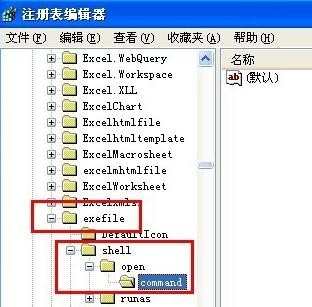
确保右边窗口默认值的参数为“"%1" %*”


电脑桌面打不开怎么办的评论条评论